Motion 使用手册
- 欢迎使用
- 词汇表
- 版权

在 Motion 中调整音频
当您将音频文件添加到项目时,Motion 会为该文件创建一个或多个音轨。在“项目”面板的音频列表中,您可以打开和关闭音轨、选择轨道、将轨道静音、单独播放轨道以及控制音量和声相设置:
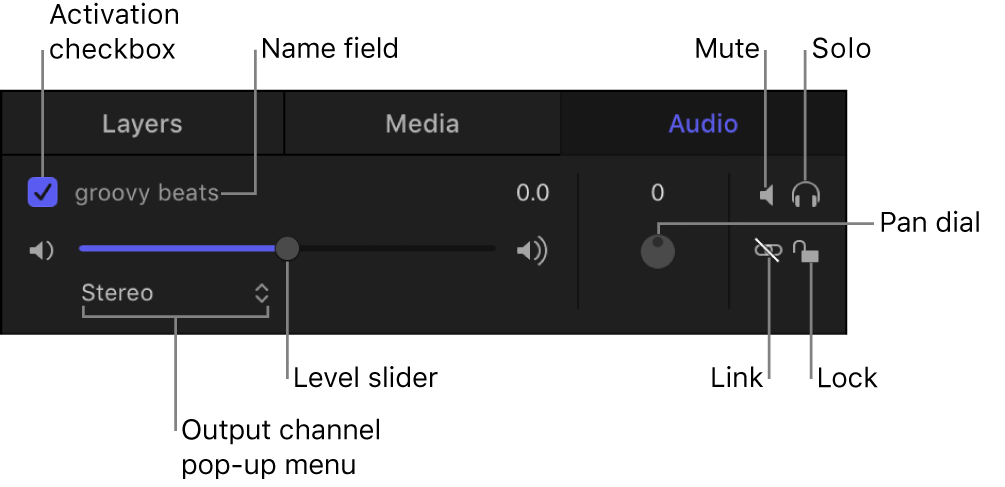
【重要事项】您对音轨所做的更改(如重新命名或修剪)均不会影响源音频文件。
调整音轨
在 Motion 中,执行以下任一项操作:
选择音轨:在音频列表或音频时间线中,在包含音轨名称和控制的行中点按。所选轨道被高亮显示。按住 Shift 键点按可选择多个轨道。
打开或关闭音轨:在音频列表或音频时间线中,点按音轨行左侧的激活复选框。取消选择音轨复选框会将轨道从音频混合中移除。
给轨道重新命名:在音频列表或音频时间线中,连按轨道的名称,然后输入新名称。
调整轨道的音频音量:在音频列表、轨道的 HUD 或音轨检查器中,拖移“电平”滑块。您还可以使用“电平”滑块右侧的值滑块,在音轨检查器中以数值方式更改参数。
设定声音在立体声场中的分布方式:在音频列表中,调整“声相”标度盘,或在音轨检查器或“音轨” HUD 中拖移“声相”滑块。
使轨道静音,在播放过程中暂时使它静音:在音频列表中,点按轨道的静音按钮(行右侧的扬声器图标)。在播放过程中静音的音轨没有声音,但在您导出项目时它仍然是混合的一部分。您也可以在音频时间线中使轨道静音,方法是按住 Control 键点按轨道,然后从快捷键菜单中选取“静音”。
单独播放某个轨道,暂时使其他所有轨道静音:在音频列表中,点按轨道的单独播放按钮(行右侧的耳机图标)。单独播放某个音轨会在播放期间使其他所有音轨静音,单独播放多个音轨会使所有在播放期间未单独播放的轨道静音。
取消链接轨道:在音频列表中,点按行右侧轨道的链接图标。解除链接的音频在时间线中可以独立于它所依附的视频轨道而独立移动。再次点按链接图标以将它重新链接到它原先链接到的同一视频轨道。如果您在时间线中偏移了它的位置,则音轨再次链接后该偏移将被保留。
锁定轨道以防止编辑:在音频列表中,点按行右侧轨道的锁定图标。再次点按锁图标可解锁轨道。当轨道锁定时,您不能执行以下操作:使轨道静音或单独播放轨道;更改其音量或声相;移动或修剪轨道;或添加关键帧。您仍然可以播放轨道和打开或关闭轨道。
指定输出通道:在音频列表中,点按行左侧轨道的“输出通道”弹出式菜单,然后选取音轨的输出通道,如“立体声”、“左”、“右”、“中”等。您还可以使用音轨检查器中的“输出总线”弹出式菜单指定输出通道。
下载此手册:Apple Books